Slik oppdaterer du Roku 1
Som mange andre elektroniske enheter og datamaskiner, vil Roku 1 med jevne mellomrom måtte oppdatere seg selv for å fikse problemer eller legge til nye funksjoner.
Disse oppdateringene kan installeres manuelt ved å åpne en meny på enheten som vil se etter og installere eventuelle oppdateringer som er tilgjengelige. Trinnene i denne artikkelen ble utført på en Roku 1, men vil fungere for andre Roku-modeller som allerede kjører systemprogramvaren vist i skjermdumpene nedenfor.
Slik installerer du en systemoppdatering for Roku 1
Hvis Roku 1 allerede er koblet til Internett, er det sannsynlig at den allerede er konfigurert til å installere oppdateringer automatisk. Hvis du vet at det er en systemoppdatering, eller om det virker som om enheten ikke har blitt oppdatert på en stund, kan du følge disse trinnene for å manuelt se etter en oppdatering.
Trinn 1: Trykk på Hjem- knappen for å gå tilbake til Roku 1-startskjermen, bla deretter ned til Innstillinger- alternativet og trykk OK- knappen på fjernkontrollen for å velge den.

Trinn 2: Bla nedover og velg alternativet System Update .
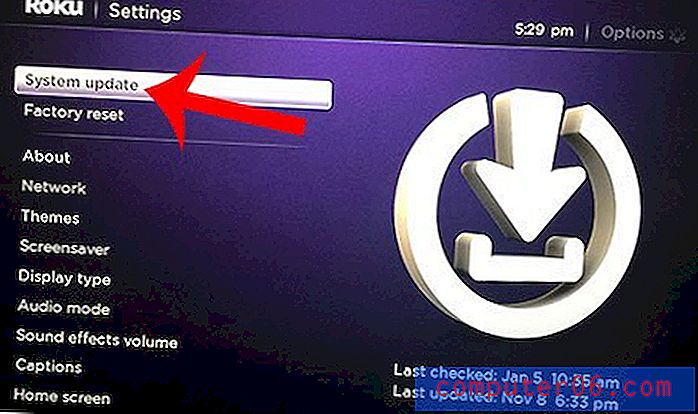
Trinn 3: Trykk på OK- knappen på fjernkontrollen for å velge alternativet Sjekk nå .
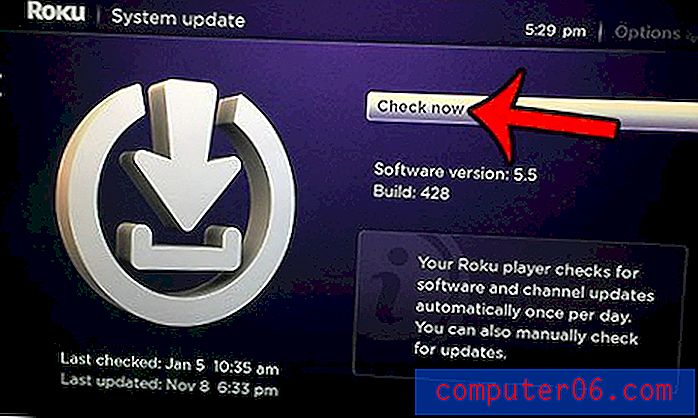
Hvis det er en oppdatering tilgjengelig, vil du kunne installere den. Merk at installasjon av en oppdatering kan kreve at Roku 1 starter på nytt.
Har du tenkt på å få en ny set top box? Denne artikkelen som sammenligner Roku 3 og Apple TV vil vise deg noen viktige forskjeller mellom de to enhetene.


